-
×
 Cáp Nguồn VGA Từ 8 Pin Sang 4 Pin Nguồn Phụ Mới 1 × 30.000₫
Cáp Nguồn VGA Từ 8 Pin Sang 4 Pin Nguồn Phụ Mới 1 × 30.000₫
Tổng số phụ: 30.000₫

Hotline: 1900 63.63.43
☎ 0287300 7898 – 0938 169 138 (Zalo) 0984.966.552 (Zalo)
Khi sử dụng máy tính, chúng ta hoàn toàn cũng có thể mắc những lỗi phổ biến. Ví dụ: chọn một file, nhấn phím Delete và sau đó là ngồi thần người ra vì hụt hẫng đã nhấn nhầm nút. Hoặc, trong đôi phút bất cẩn lại để cho con mèo hoặc trẻ con tới gần máy tính, khi phát giác ra thì dữ liệu đang làm việc cùng đã biến mất hoàn toàn, màn hình bị xáo trộn 1 cách bí ẩn hoặc bàn phím không làm việc.
Ở phần 1, chúng tôi đã giới thiệu 10 lỗi thông dụng cùng cách khắc phục chúng. Phần 2 này, chúng tôi tiếp tục giúp các bạn biết phương pháp giải quyết những lỗi thường gặp khác khi dùng máy tính.
Tìm các file bằng Windows Explorer rất dễ sử dụng. Tuy nhiên, chẳng may kích vào một trong các các tiêu đề của cột trong bản kê các file ở bảng bên tay phải sẽ khiến cho người dùng phải bối rối do thay đổi cách bố trí các file.
Để chuyển về hiển thị danh sách các file theo bảng chữ cái, kích vào cột trên cùng có tên Name. Nếu các file xuất hiện ở thứ tự ngược lại, kích vào nó một lần nữa là được.
Rất nhiều người lưu giữ những file, shortcut phần mềm hoặc folder thường xuyên sử dụng trên Windows Desktop cho tiện truy cập. Vậy nên, khi tất cả những icon biến mất, có thể bạn cảm nhận thấy bối rối. Tuy nhiên, chúng thường hay bị ẩn chứ không phải bị xóa.
Để hiển thị chúng trở lại, trong Windows 7 hoặc Vista, phải chuột vào khu vực trống của Desktop, kích View (trong Windows XP, kích Arrange Icons By ) rồi kích Show Desktop Icons .

Đôi khi, cửa sổ phần nào mềm hoặc hộp thoại biến mất một nửa khỏi màn hình, vậy nên nó khiến bạn khó có thể đóng hoặc di chuyển. Thay đổi độ sắc nét màn hình có thể là thủ phạm gây nên việc này. Dẫu vậy, xử lý nó cũng không phải quá khó.
Kích vào bất kì khu vực nào của cửa sổ (hoặc nhấn Alt và Tab tái diễn nhiều đợt cho tới khi bạn thấy cửa sổ đó) rồi nhấn Alt + Space . Chọn Move và sử dụng phím mũi tên để di chuyển cửa sổ. Nhấn Enter khi di chuyển tới nơi cần đặt. Nếu muốn đóng cửa sổ, chọn Close .
Windows Task Manager rất hữu ích khi muốn tắt những phần mềm, nhưng đôi khi nó lại gặp lỗi khi hiển thị: thiếu menu hoặc các tab. Đây là chế độ mini mode đặc biệt và để khôi phục nó lại về chế độ bình thường, kích đúp vào khu vực bên phải cạnh thẻ Users .
Để quay trở lại chế độ mini mode (cho phép thu nhỏ Task Manager về cửa sổ nhỏ nhất), chỉ cần kích đúp vào khu vực tương tự.
Recycle Bin và các shortcut chuẩn khác (ví như My Computer) được hiện trên Windows Desktop. Tất cả những shortcut đều cũng có thể xóa được ngoại trừ Recycle Bin, ngay cả những lúc Recycle Bin cũng đều có thể bị ẩn.
Để phục hồi, trong Windows XP, phải chuột vào Desktop rồi chọn thẻ Desktop , kích vào Customize Desktop và tích vào hộp thoại đại diện cho shortcut mình cần. Trong Windows 7 hoặc Vista, phải chuột vào Desktop và chọn Personalize , kích vào đường link Change desktop icons .
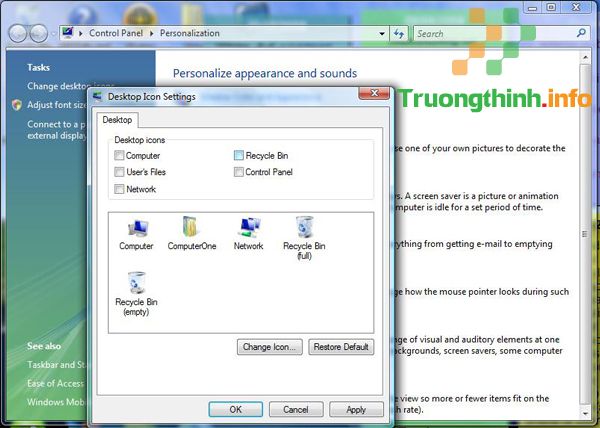
Thông thường, Windows hỏi xem bạn có muốn gửi các file đã xóa vào Recycle Bin hay không. Tuy nhiên, nếu như nó hiển thị message “ Are you sure you want to permanently delete this file? ”, điều này có tức là bạn đã chẳng may vô hiệu hóa chức năng trên.
Để kích hoạt lại nó, phải chuột vào Recycle Bin và chọn Properties . Hãy kiểm tra xem hộp thoại “ Do not move files to the Recycle Bin… ” đã được tích hay chưa, nếu có, bỏ dấu vết ở đó đi rồi tích vào hộp thoại “ Display delete confirmation dialog ”. Sau khi hoàn thành, kích OK để thoát.
Excel cho phép bạn ẩn những dòng và cột không cần có để hiển thị rõ ràng hơn. Tuy nhiên, đôi khi bạn vô tình ẩn một số dòng hoặc cột cần thiết.
Để hiển thị tất cả các loại và cột đã ẩn, chọn toàn bộ sheet bằng cách kích nhấn Ctrl + A (nếu tất cả đều bị ẩn, bạn chẳng càng nên làm thế này). Tiếp đến, nhấn Ctrl + Shift + 0 để hiển thị mọi thứ các cột, Ctrl + Shift + 9 để hiển thị mọi thứ các hàng.
Nếu bạn kích đúp vào một file (hoặc đường link một trang web) mà nó mở phần mềm (hoặc trình duyệt) không đúng, trình duyệt mặc định có thể đã bị thay thể bằng ứng dụng mới. Trong Windows 7 hoặc Vista, kích Start → Default Programs → Set your default programs .
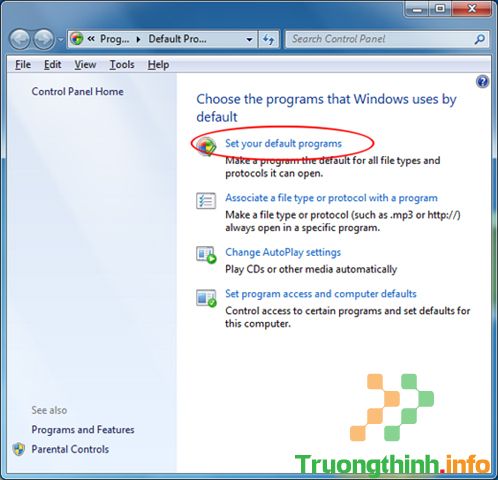
Chọn một phần mềm thích hợp rồi kích vào Set this program as default (hoặc Choose defaults for this program nếu bạn mong muốn thay đổi một loại file).
Trong XP, mở Control Panel , kích Tools → Folder Options → File Types , tìm loại file bạn muốn mở và kích vào Change để hiển thị bản kê những ứng dụng sẵn có.
Nếu Windows bỗng nhiên trông lớn hơn, với menu Start hiển thị quá lớn để vừa màn hình, độ nét cũng đều có thể đã biết thành điều chỉnh.
Nhấn phím Windows + R , gõ desk.cpl vào hộp thoại rồi nhấn Enter .
Trong Windows 7, chọn cài đặt Recommended từ hộp thoại dạng dropdown Resolution . Trong Windows Vista, di chuyển thanh trượt sang bên phải. Trong Windows XP, kích vào thẻ Settings và di chuyển thanh trượt sang bên phải. Kích OK sau đó nhấn Keep Changes (hoặc Yes trong XP).
Đôi khi, người sử dụng rất dễ vô tình đóng một dữ liệu Word mà quên kích vào Yes khi được hỏi có muốn lưu hay không. Windows 2010 cũng có thể khôi phục những dữ liệu chưa được lưu trong vòng thời gian file được mở từ hơn 10 phút trở lên (bạn cũng có thể thay bằng phương pháp nhấn Alt + F + T + S , sau đó Alt + M ). Các phiên bản trước đấy của Word vẫn chưa tồn tại độ năng này.
Để khôi phục một dữ liệu chưa được lưu, kích File → Recent , sau đó kích vào Recover Unsaved Documents ở góc cuối cùng bên phải. Chọn file muốn phục hồi và lưu nó lại.
Windows Taskbar cũng đều có thể di chuyển bao quanh màn hình, nhất là khi những người mới dùng muốn dùng thử máy tính. Thông thường, nó bị khóa ở một chỗ, nhưng đôi khi vô tình kích cũng có thể có thể giúp giải thoát nó.
Phải chuột vào một vùng trống của Taskbar và kích vào Lock the Taskbar để loại bỏ dấu tích. Tiếp đến, kích vào ở một địa điểm vực trống của thanh Taskbar rồi kéo nó về phía cuối màn hình và khóa nó bằng cách tích vào Lock the Taskbar . Tuy nhiên, một số người lại có sở thích đặt thanh Taskbar phía trên cùng hoặc ở 2 biên, bạn cũng cũng đều có thể thực hành như vậy.
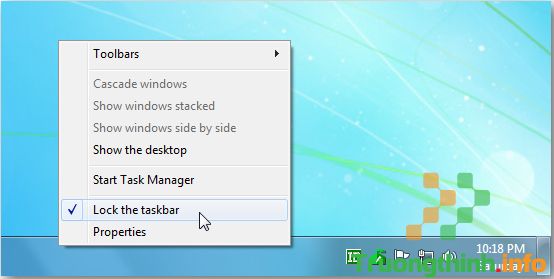
Windows XP Taskbar có tính năng giúp nó biến mất, diễn ra khi ai đó cố gắng biến nó lớn hơn để hiển thị nhiều dữ liệu hoặc shortcut phần mềm.
Để tìm lại thanh Taskbar bị ẩn trong Windows XP, di chuyển con trỏ tới phía cuối màn hình và xem thật cẩn trọng cho tới khi nó chuyển thành mũi tên màu đen hướng lên trên. Kích trái chuột và kéo nó để hiển thị.
Khu vực quản lý touchpad trên máy tính notebook rất tiện dụng, nhưng cũng gây khó khăn cho người dùng khi họ kéo và thả một nhóm file. Rất dễ diễn ra việc vô tình gọi chức năng sao chép file, bằng phương pháp nhấn Control khi kéo và thả, sau đó thả chúng vào cùng một folder.
Nếu điều này xảy ra, các file đã trở nên trùng và file sao chép sẽ được từ Copy ở cuối tên file. Trong những trường hợp như vậy, bạn chỉ việc nhấn Control + Z và nhấn Yes để xóa các bản copy.
Trong Excel, bạn có thể mở nhiều spreadsheet bên trong 1 cửa sổ phần mềm. Tuy nhiên, điều ấy cũng cùng nghĩa với việc kích nhầm nút sẽ thu nhỏ một spreadsheet, khiến bạn tìm nó khó khăn hơn.
Tuy nhiên, nếu để ý kỹ khu vực góc cuối cùng bên trái của cửa sổ Excel, có một thanh tiêu đề ứng dụng nhỏ, với icon X ở góc bên phải. Kích vào ô vuông ở bên trái icon sẽ giúp spreadsheet xuất hiện trở lại.
Thanh công cụ của Internet Explorer rất hữu dụng, nhất là Favorites toolbar sẽ giúp bạn truy cập vào các trang web đã bookmark. Tuy nhiên, chúng cũng khá dễ dẫn đến tắt hoặc bật, vậy nên khi thanh công cụ của bạn bị mất, đừng quá lo âu bởi nó vẫn chưa bị xóa.

Phải chuột vào một khu vực trống của thanh công cụ ở bên trái của icon Home (hoặc kích View → Toolbars ở menu trong những phiên bản cũ hơn). Một danh sách các toolbars sẽ xuất hiện, chọn Favorites Bar và nó sẽ xuất hiện trở lại.
Chúc các bạn thành công!
lỗi máy tính,sửa chữa máy tính,mất task manager,mất Recycle Bin,Di chuyển thanh Taskbar,Favorites Bar,Internet Explorer,lỗi máy tính thường gặp, sửa lỗi máy tính
Nội dung Khắc phục một số lỗi máy tính thường gặp – Phần 2 – Sửa lỗi máy tính được tổng hợp sưu tầm biên tập bởi: Trường Thịnh Group. Mọi ý kiến vui lòng gửi Liên Hệ cho truongthinh.info để điều chỉnh. truongthinh.info tks.